
Aktywności typu połączenia
Korzyści biznesowe
Jeśli jesteś w firmie odpowiedzialny za zgodność rozmów konsultantów z listą wymogów, możesz przefiltrować widok połączeń, tak, aby ograniczyć dane do połączeń nawiązanych oraz dodatkowo, na przykład, wybrać tylko rozmowy danego agenta. Następnie po odsłuchaniu nagrań uzupełnić oceny. Co więcej, jeśli jest to sposób wyszukiwania, z którego będziesz korzystać regularnie, możesz go zapisać w formie zakładki.
Gdzie znajdziesz Widok Połączenia?
Widok aktywności typu połączenia to jedna z zakładek w widoku Aktywności, który znajdziesz na bocznym pasku menu, pod ikoną:

Pomocne
Filtry oraz edycja układu tabeli, na przykład szerokość i wybór widocznych kolumn, są wspólne dla wszystkich zakładek widoku (wszystkie, przychodzące i wychodzące).
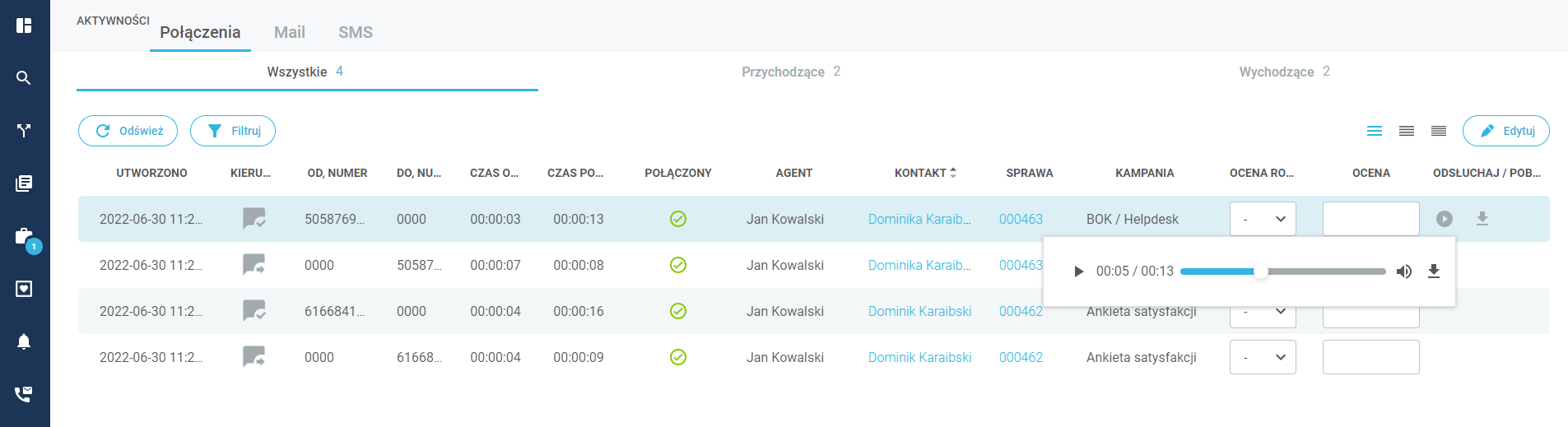
Ważne
Jeśli jesteś managerem, znajdziesz tu wszystkie połączenia Twojego zespołu. Jeśli jesteś konsultantem, masz dostęp tylko do rozmów w kampaniach, do których Cię przypisano.
Jakie informacje zawiera Widok Połączenia?
- Utworzono to data wykonania tego połączenia.
- Kierunek połączenia oznaczony odpowiednia ikoną:
 połączenie przychodzące,
połączenie przychodzące,
 połączenie wychodzące.
połączenie wychodzące. - Od, Numer prezentuje numer wykonującego połączenie.
- Do, Numer to numer, na który było wykonane połączenie.
- Czas oczekiwania oznacza czas oczekiwania na odebranie połączenia.
- Czas połączenia jest czasem trwania rozmowy.
- Połączony zawiera informację czy połączenie zostało nawiązane, czyli odebrane. Służy do tego
 oznaczenie dla przeprowadzonej rozmowy.
oznaczenie dla przeprowadzonej rozmowy. - Koszt to kwota za połączenie, wyrażona w PLN. Dotyczy tylko kosztów ponoszonych przez Ciebie, a więc połączeń wychodzących.
- Agent zawiera imię i nazwisko agenta obsługującego dane połączenie.
- Kontakt – tutaj znajdziesz dane identyfikacyjne klienta, którego dotyczy dane połączenie, jeśli znajduje się w Twojej bazie klientów. Klikając, przejdziesz do karty tego kontaktu.
- Sprawa to numer sprawy, do której przypisane jest dane połączenie. Klikając tu, przejdziesz do karty tej sprawy.
- Kampania zawiera nazwę kampanii, w ramach której przeprowadzono połączenie.
- Ocena rozmowy pozwala Ci na oznaczenie rozmowy w pięciostopniowej skali. Ocenę wybierz z listy rozwijanej. Aby zatwierdzić wybór, pamiętaj zapisać zmiany.
- Ocena umożliwia wprowadzenie krótkiego opisu. Tutaj też pamiętaj, aby zapisać wprowadzone zmiany.
- Odsłuchaj to kolumna, w której może być dostępna ikona nagrania. Będzie tak, gdy pole dotyczy nawiązanego połączenia (oznaczonego na zielono w kolumnie Połączony).
 Ikona nagrania – kliknij na nią, aby otworzyć okno:
Ikona nagrania – kliknij na nią, aby otworzyć okno:
 tutaj możesz odsłuchać i pobrać wybrane nagranie.
tutaj możesz odsłuchać i pobrać wybrane nagranie.
Ważne
Pamiętaj, żeby po wprowadzeniu zmian w widoku (w tym przypadku oceny rozmowy), zapisać je przy pomocy przycisku w górnej, prawej części widoku.
Inaczej, po przejściu na inny widok lub odświeżeniu strony, stracisz wpisane informacje.